Supprimer Project dans le lanceur d’applications Office 365
Si vous avez des utilisateurs disposant de l’un des Office 365 accès utilisateur à Project pour le web et feuille de route, une vignette Project s’affiche dans le lanceur d’applications Office 365.
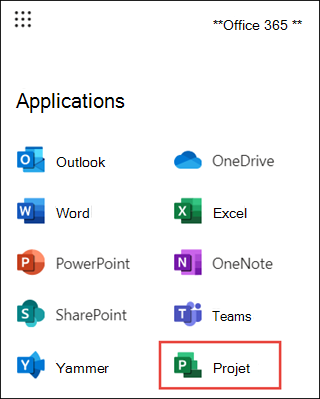
Un administrateur peut vouloir empêcher l’affichage de la vignette Project pour l’utilisateur dans certaines situations, par exemple :
- Si l’utilisateur ne dispose pas d’une licence Project et ne se soucie pas d’afficher Project pour le web projets ou feuilles de route.
- Si l’utilisateur dispose d’une licence Project, mais n’utilise pas Project pour le web ou feuille de route.
Pour supprimer la vignette Project du lanceur d’applications pour un utilisateur, un administrateur doit supprimer le service Project pour Office pour la licence Microsoft 365 ou Office 365 de l’utilisateur dans le Centre d'administration Microsoft 365.
Importante
La suppression du service Project pour Office supprime non seulement la vignette Project, mais ne permet plus à l’utilisateur d’afficher Project pour le web projets et feuilles de route.
Pour supprimer la vignette Project pour un utilisateur individuel
Dans le Centre Administration Microsoft 365, sélectionnez Utilisateurs, puis Utilisateurs actifs.
Dans la liste Utilisateurs actifs , cochez la case en regard de l’utilisateur, puis cliquez sur Gérer les licences de produit.
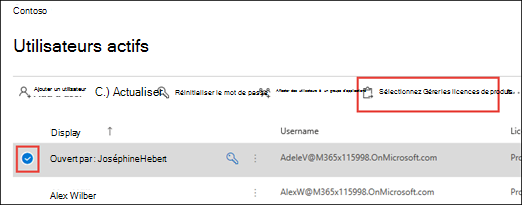
Dans la page d’informations utilisateur, sélectionnez l’onglet Licences et applications. Dans la section Applications, sélectionnez la licence Microsoft 365 ou Office 365 de l’utilisateur dans le menu déroulant Afficher les applications pour.
Dans la liste des applications qui s’affichent, décochez Project pour Office, puis cliquez sur Enregistrer les modifications.
Vous pouvez répéter cette procédure pour chaque utilisateur que vous ne souhaitez pas utiliser Project pour le web.
Pour supprimer la vignette Project pour plusieurs utilisateurs
Si vous devez supprimer la vignette Project pour un grand nombre d’utilisateurs, il peut être plus facile pour un administrateur d’effectuer cette tâche via Windows PowerShell plutôt que par le Centre d'administration Microsoft 365.
Veillez à utiliser le dernier module Microsoft Graph PowerShell.
Importante
Là encore, notez que la suppression du service Project pour Office supprimera non seulement la vignette Project, mais ne permettra plus à l’utilisateur d’afficher Project pour le web projets et feuilles de route.
Dans Windows PowerShell, tapez et entrez ce qui suit pour vous connecter à votre locataire.
Connect-MgGraphAprès vous être connecté à Microsoft Entra ID, vous pouvez utiliser ce qui suit pour obtenir la liste des licences Office 365 ou Microsoft 365 qui ont accès à Project pour le web et feuille de route sur votre locataire.
$returnObject = @() Get-MgSubscribedSku | % { $cds = $_.ServicePLans | ? ServicePlanName -in ("PROJECT_O365_F3","PROJECT_O365_P1","PROJECT_O365_P2","PROJECT_O365_P3") if( $cds -ne $null ) { $returnObject+= [pscustomobject]@{SkuId=$_.SkuId;SkuPartNumber=$_.SkuPartNumber;ServicePlan=$CDS[0].ServicePlanName} } } if ($returnObject.Count -eq 0) { Write-Host "No Skus found" } else { $returnObject }Vous pouvez utiliser le script suivant pour vous aider à désactiver le plan de service Project pour Office pour des utilisateurs spécifiques et leur licence associée. Pour chaque utilisateur, vous devez connaître la valeur $skuPart de sa licence (vous trouverez cette valeur dans les résultats de l’étape 2).
#disable the plan for the user/sku combination $user = "<user>@tenant.onmicrosoft.com" #user $skuPart = "ENTERPRISEPREMIUM" #sku to disable the plan on from the previous step $plansToDisableList = @("PROJECT_O365_F3","PROJECT_O365_P1","PROJECT_O365_P2","PROJECT_O365_P3") #Get the SKU details $sku = Get-MgSubscribedSku | Where {$_.SkuPartNumber -eq $skuPart} #Get a reference to the service plan we are disabling $newPlansToDisable = $sku.ServicePlans | ? {$_.ServicePlanName -in $plansToDisableList} #Get any disabled service plans (apps) on the SKU assigned to the user $disabledPlans = $sku.ServicePlans | Where ServicePlanName -in $plansToDisableList |Select -ExpandProperty ServicePlanId $addLicenses = @( @{ SkuId = $sku.SkuId DisabledPlans = $disabledPlans } ) Set-MgUserLicense -UserId $user -AddLicenses $addLicenses -RemoveLicenses @()
Voir aussi
Office 365 utilisateur affiche l’accès au projet et à la feuille de route
Vue d’ensemble
de l’architecture de projetOffice 365 description du service de plateforme